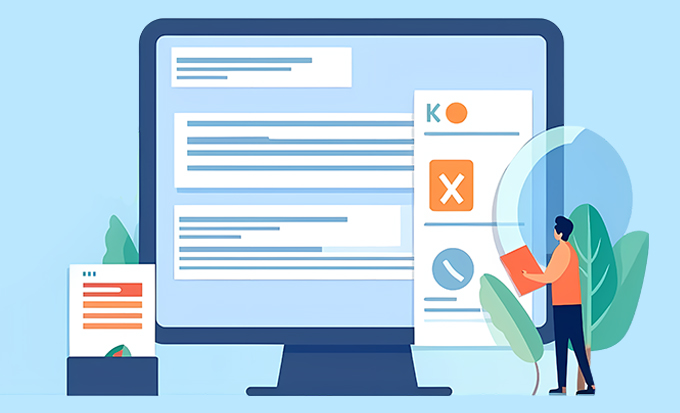PPT字体动画制作方法
在PPT制作中,字体动画是提高幻灯片效果的一种重要手段之一。下面,本文将为大家介绍PPT字体动画的制作方法。
准备工作
在进行文字动画之前,我们需要做一些准备工作。首先,需要在PPT中插入文本框。接着,确定文本框的位置和大小,以及文本内容。最后,选择合适的字体和字号。
1. 应用入场动画
在文本框选中的情况下,选择“动画”选项卡,点击“添加动画”按钮,然后从弹出的菜单中选择一种入场动画效果。入场动画主要包括飞入、转入、缩放、弹跳等等。
2. 设置动画效果
在选择了入场动画效果之后,需要设置具体的动画效果。在“动画”选项卡中,点击“动画效果选项”按钮,弹出“动画效果”对话框。在这个对话框中,可以设置动画的播放方式、速度、延迟等参数。
3. 应用出场动画
在文字显示完毕后,可以选择一种出场动画效果,让文字从视野中消失。选择文本框,然后在“动画”选项卡中,点击“添加动画”按钮,弹出菜单中选择一种出场动画效果,比如淡出、擦除等等。
4. 调整动画顺序
如果幻灯片中有多个动画效果,可以通过“动画面板”来调整它们的播放顺序。打开“动画面板”,可以看到每个动画效果的详细信息,包括名称、类型、持续时间等等。通过拖拽的方式,可以改变它们的顺序。
5. 预览和调整
完成以上几步之后,可以通过预览功能来查看动画效果。在“动画”选项卡中,点击“预览”按钮,可以看到幻灯片的动画效果。如果不满意可以再次调整,直到达到预期效果。
更多内容,请关注PPT家园
以上就是PPT字体动画的制作方法,希望对大家有所帮助。更多PPT制作技巧,请关注PPT家园。PPT家园是一个分享PPT制作心得和技巧的平台,欢迎大家加入!